Coreldraw的应用
CoreDRAW X6中文版应用教程_第5章 文本的处理

图5-5 文本对齐按钮
全部对齐
强制调整
图5-6 不同对齐方式的效果比较
2. 美术字文本对齐
设置美术字文本对齐的具体操作步骤如下: 1)利用工具箱中的 (文字工具),在工作区中输入美术字文本。 2)利用工具箱中的 (选择工具),选择输入的美术字文本对象。然 后执行菜单中的“排列|对齐和分布”命令进行对齐 。
1)利用工具箱中的 (文本工具),在工作区 中输入美术字文本。
2)利用工具箱中的 (选择工具),选择要设 置格式的文本对象。
3)执行菜单中的“文本|文本属性”命令,打开 “文本属性”泊坞窗,然后展开“字符”选项组,如 图5-3所示。
4)在“文本属性”泊坞窗中的字体列表中选择 一种字体,然后分别对字号、字间距和字符位移等参 数进行设置,还可以设置上画线、下画线及删除线等 字符效果。
设置段落文本对齐的具体操作步骤如下: 1)利用工具箱中的 (文本工具),在工作区中输入一段段落文本。 2)利用工具箱中的 (选择工具),选择输入的段落文本对象。然后 单击文本属性栏中的 按钮,从弹出的如图5-5所示的按钮中选择一种对齐 方式。图5-6所示为居中、全部对齐和强制调整三种对齐方式的效果比较。
5.1 添加文本
在CorelDRAW X6中,文本分为美术字和段落文字两种类型。下 面就来具体讲解这两种文本的添加方法。
5.1.1 添加美术字文本
添加美术字文本的具体操作步骤如下: 1)选择工具箱中的 (文本工具)(快捷键〈F8〉),然后将鼠标移 至工作区,此时光标变为 形状。 2)在工作区中要输入美术字文本的位置单击鼠标左键,该位置会出 现一个闪烁的文字光标“”,然后输入文本即可。 3)输入完毕后,单击工具箱中的 (选择工具),再在文本区外单击 鼠标左键,即可结束美术字文本的输入,如图5-1所示。
coreldraw_学习心得

CorelDRAW 学习心得CorelDraw主要用途在于平面广告设计、商标设计、产品包装设计、艺术图形创作、漫画创作等,对于产设的同学来说coreldraw是一个很好的,也是必须熟练掌握的二维软件。
虽然学习的时间很短,但通过两个月紧凑的学习我的表达能力提高了不少,有些东西手绘很难实现,使用Coreldraw就很容易实现了,在产品形态课上表现的特别的明显。
下面是我在平时的学习中总结的一些快捷方式和心得。
1:在使用取色工具是按住SHIFT键可以实现拾色器与油漆桶间的转换!2:复制一个图形的快捷方法是选中、拖动、右键或者选择这个图形,按下小键盘上的+就会在此图形上面复制出一个图形,连续按小键盘上的+就会复制出很多图形!3:按住CTRL键不放向上或向下(向左或向右)拖动图形,可以在确定了图像的左右(上下)位置的情况下只调整图形的上下位置!4:绘制同心圆可以使用三点椭圆工具或者按住CTRL找到圆心即可;同时按住SHIFT+CTRL 可以画出从中心出发的正圆或正方向。
5:如果需要让文字按照某个路线走的话,可以先使用贝赛尔工具建立曲线,然后在选择文字工具在此曲线上双击即可输入内容!如果输入成功,而又不想保留曲线,可以选中文字,然后按CTRL+Q将文字转换为曲线,然后再选中曲线删除就可以了或者使用文本路径。
6:拆分图形阴影可以在阴影上单击鼠标右键,在弹出的快捷菜单中选择“拆分阴影群组在图层1”命令,也可以直接按下快捷键CTRL+K对阴影进行拆分!7:在属性栏上单击“完美形状”按钮,在弹出的面板中单击选择图形后,在工作区内拖动鼠标左键绘制图形即可,如果按拄CTRL拖动,得到的图形就是一个规则的图形!8:将图形转换为曲线是编辑图形的基本方法,字体转换成曲线,拆分到图层后,同样能对字体形状进行编辑!9:使用射线渐变填充能使图形具有膨胀感,适用于图形的制作!10:网格填充比渐变填充更能体现填充图形的质感但比较适合小面积的填充!11:如果要体现出物体的体积感,可以依照图示中的重叠的方法,使图形看上去具有层次感,层次感,然后在上层的图形中应用交互式透明效果!12:笔刷颜色的填充是面与面颜色的对比,受光部分颜色浅些,背光部分颜色深些,在填充颜色时应充分注意这一点!13:复制图形属性的简便方法为:选择要复制属性的图形A,按住鼠标右键拖动到另一个图形B上,会弹出一个快捷键菜单,选择“复制所有属性”命令,即可复制A的所有属性!14:如果需要复制A的属性给B,可以单击A图形,然后点按右键拖动到B,然后根据提示就可以选择你所需要的了!具,待每一个字母下面都出现一个小方块时,就可以自由的向左向右调整字距,如果用在段落文本上,则可以自由的上下,左右调整行距和字距到所需要的位置!16:使用手绘工具,或者贝寒尔工具时,按住CTRL键不放可绘制出垂直的或水平的直线!17:字体图形拆分到图层后,白色的部分就变成了黑色并置于图层的下面!18:调整图形的形状时,在图形路径上双击可添加节点,双击节点可删除节点!在颜色选择器上更换相关的颜色,能准确的得到效果!19:执行“位图-转换为位图”命令,将手机中按钮后面的底图转换为位图,然后对图形进行编辑,可以突出手机的质感!20:若要将图形轮廓作为图形对象进行编辑,可执行“排列-将轮廓转换为对象”命令,将图形的轮廓转换为对象进行编辑,将轮廓转换为对象后,不再具有轮廓的任何属性。
中文CorelDRAW 9应用速成资料

中文CorelDRAW 9应用速成(第一讲)第一讲开始绘制新图形与设置辅助线中文CorelDRAW 9在安装和启动上没有特殊要求。
成功得安装了该软件后,在Windows 95/97/98/2000操作系统的“程序”菜单中会自动起CorelDRAW 9子菜单,并提供启动中文CorelDRAW 9的命令。
您能在这个子菜单中看到一个彩色汽球,通过它即可选择到该命令,执行后屏幕上将显示如图 1所示的“欢迎来到CorelDRAW 9”对话框,单击此对话框中的任何一个图标,即可开始进行操作了。
图1 单击“新文件”图标为了绘制新图形,您需要在“欢迎来到CorelDRAW 9”对话框中单击“新文件”按钮,进入如图2所示的主操作窗口,中文CorelDRAW 9也将同时建立一个绘图页面,并且命名为“图形1 。
在图2中,光标所在的矩形区域是绘图页面中的可打印区域,中文CorelDRAW 9允许在操作窗口中创建多个页面,单击工具栏的“新建”按钮便能建立起一个新的页面,并自动以“图形……命名。
当然了,如果需要的话您可以轻而易举的修改这些名称。
图2 进入中文CorelDRAW 9操作窗口为了方便绘制图形,中文CorelDRAW 9提供了“辅助线”功能,帮助您在操作过程中迅速准确的定位坐标点,而且辅助线可以设置成垂直的、水平的、斜向的以及预设置效果的,还可以在屏幕上任意移动以及改变它的方向。
注意:通过“创建零点标尺”的方法能重新设定标尺的零点位置。
创建零点标尺操作很简单:将光标移至“水平”与“垂直”标尺的交点位置处,按住鼠标左键不放,向页面中拖动光标,此时,在屏幕上拉出了两条相交垂直线,拖至适宜位置处放开鼠标左键,标尺上的零点就将被重新设定于此处,其水平直线与垂直标尺的相交点便是垂直标尺的零点位置;垂直直线与水平标尺的交点便是水平标尺的零点位置了。
使用“导线设定”命令设置辅助线的操作如下:步骤一、步骤二、选择“检视”下拉菜单的“导线设定”命令,进入“选项”对话框,如图3所示。
CorelDRAW实例教程(2024)
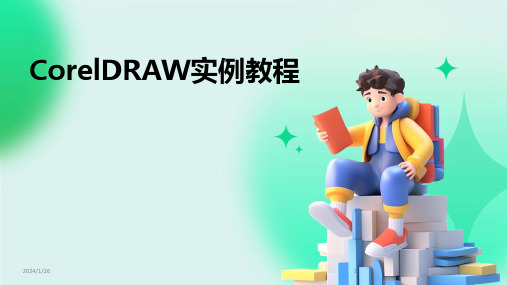
重命名图层
为图层指定有意义的 名称。
删除图层
删除不再需要的图层 。
图层顺序调整
调整图层的堆叠顺序 以改变对象的显示顺 序。
图层属性设置
设置图层的可见性、 可打印性等属性。
2024/1/26
8
02 图形绘制与编辑 技巧
2024/1/26
9
绘制基本图形及组合
2024/1/26
矩形、椭圆和多边形的绘制
选择曲线后,使用“属性栏”中的“ 平滑度”滑块调整曲线的平滑程度, 或使用“形状工具”中的平滑功能对 局部进行平滑处理。
2024/1/26
11
颜色填充与轮廓设置
颜色填充
选择图形后,使用工具箱中的“ 填充工具”为图形填充颜色,或 使用“对象属性”泊坞窗中的“ 填充”选项设置填充颜色、渐变
和纹理等效果。
32
网站UI设计案例分享
01
02
案例一
案例二
网站首页设计。通过CorelDRAW的 页面布局和图形处理功能,设计美观 、易用的网站首页,包括页面结构、 色彩搭配、图标设计等内容的呈现。
网站内页设计。运用CorelDRAW的 多种功能,设计符合网站整体风格的 网站内页,包括页面布局、图片处理 、文字排版等技巧。
使用工具箱中的相应工具,在画布上单击并拖动以创建所 需形状。
图形的组合与排列
选择多个图形后,使用“对象”菜单中的“组合”命令将 它们组合成一个整体,或使用“排列”命令调整图形之间 的层次关系。
图形的对齐与分布
选择多个图形后,使用“对象”菜单中的“对齐与分布” 命令,可将它们按照指定方式对齐或均匀分布。
2024/1/26
03
对齐与分布
在图文混排时,可以利用“对齐和分布”工具栏对图形和文本进行精确
coreldraw教程

coreldraw教程CorelDRAW是一款功能强大的矢量图形处理软件,被广泛应用于广告、包装、平面设计等领域。
下面给大家介绍一下CorelDRAW的基本操作和使用方法。
首先,打开CorelDRAW软件后,会看到一个空白的画布。
通过菜单栏上的“文件”选项可以新建、打开和保存文件。
在新建文件之前,可以在菜单栏上的“配置”选项中设置画布的大小和分辨率等参数。
接下来,我们要熟悉一些常用的绘图工具。
在左侧的工具栏中,有选择工具、文字工具、直线工具、曲线工具等常见的绘图工具。
选择工具可以选择已经绘制的对象并进行移动、复制和删除等操作;文字工具可以插入和编辑文字;直线工具可以绘制直线;曲线工具可以绘制曲线和路径。
在CorelDRAW中,可以通过复制、粘贴和拖拽等方式来复制和移动对象。
在复制和粘贴之后,可以通过菜单栏上的“编辑”选项进行调整和编辑。
此外,还可以通过菜单栏上的“格式”选项调整对象的颜色、线条粗细和样式等属性。
除了上述的基本绘图工具,CorelDRAW还提供了一些高级功能,比如图层和效果。
图层可以将绘制的对象分组,并进行管理和编辑。
效果可以给图形添加阴影、渐变和纹理等特效,使图形更加生动和立体。
在绘制完成后,可以通过菜单栏上的“文件”选项保存绘图为CorelDRAW的专用格式。
同时,还可以导出为其他常见的图像格式,比如JPEG、PNG和PDF等。
总之,CorelDRAW是一个功能强大、操作简单的矢量图形处理软件,适用于各种不同的设计需求。
通过掌握基本的绘图工具和高级功能,可以轻松制作出精美的矢量图形作品。
希望以上的简要介绍对您有所帮助。
任务驱动法在CorelDraw教学中应用

任务驱动法在CorelDraw教学中的应用摘要:文章主要讨论在coreldraw课程教学工作中,任务驱动法的独特应用,其目的是为了培养学生的学习兴趣、自学能力、创新能力、实践应用能力,实现“学其所用,用其所学”的教学目标,对如何应用任务驱动法合理安排教学内容提高课效进行了阐述。
关键词:任务驱动法教学方法课效《coreldraw》课程是一门实践性较强的课程。
如何根据课程的特点进行教学是非常重要的。
为取得更好的教学效果,我们积极探索与实践符合教育规律的教学方法,积极实施案例法、任务驱动法等多样化教学方法,充分发挥教师的主导作用和学生的主体作用。
在教学中积极融合相关学科知识,增加应用性内容,注重加强学生的技能训练,突出技术应用能力的培养。
计算机专业课程的实践教学环节是薄弱的,学生学完软件无处可用,教学效果当然不理想。
《coreldrawx3平面设计与制作》有了创新:一改以往的以教师为中心的传统教学法,以详细讲解制作案例的具体方法为思路,生动了教学,学生也有了成就感。
这种创新就是用了“任务驱动法”教学,教师学生围绕着一个目标,几项任务,在强烈的问题驱动下,学到了知识。
任务驱动教学法是由教师根据当前教学主题设计并提出“任务”,针对提出的任务,采取演示或讲解等方式,给出完成任务的思路、方法、操作和结果,然后引导学生边学边练,并完成相应的学习任务的教学方法。
那么,如何提高“任务驱动法”课的课效,让学生自信心大增呢? 我设计了调查问卷,对我校45名计算机专业学生进行了问卷调查,统计问卷,得出结论如下:(1)每节课讲2~3个实例为学生接受范围(2)学生已接受并认可“任务驱动”教学法,掌握良好,颇有自信针对以上所得结论,任课教师明确了今后学生学习的可接受程度,可根据实际自己调整,为下一步工作做准备。
通过调查研究我有以下两点体会:(1)在采用“任务驱动”法的时候一定要给学生创造真实,良好的情境因为学生的思维活动是建立在浓厚的兴趣和丰富的情感基础上的。
CorelDraw概述ppt课件

线性渐变
创建沿直线平滑过 渡的颜色渐变。
角度渐变
创建围绕中心点旋 转的颜色渐变。
图案填充
使用位图或矢量图 案进行填充,丰富 图形表现。
透明度、阴影和发光效果设置
透明度调整
通过滑动条或输入框设置图形的透明度,实现叠加效果。
阴影效果
为图形添加阴影,增强立体感和层次感。可调整阴影颜色、偏移 量、模糊半径等参数。
调色板
提供颜色选择,包括标 准颜色、自定义颜色和
渐变色等。
泊坞窗
提供对象管理、图层管 理、符号管理等附加功
能。
基本绘图工具使用技巧
选择工具
用于选择、移动、缩 放和旋转对象。
形状工具
用于调整对象的形状, 包括节点编辑、曲线 调整等。
文本工具
用于输入和编辑文本, 包括字体、字号、颜 色等设置。
填充工具
保存方法
点击“文件”菜单,选择“保存”或“另存为”,在弹出的对话框 中选择保存位置和文件名,点击“保存”按钮即可。
保存建议
定期保存文件,避免意外丢失;使用版本控制工具,方便文件管理和 协作。
打印参数设置与优化建议
打印参数设置 选择打印机、纸张大小、打印方向(横向/纵向)、打印 份数等。
打印预览 在打印前进行预览,确保打印效果符合预期。
编辑与排版。
随着版本的不断更新, CorelDraw逐渐增加了对多种文 件格式的支持、丰富的图形处理
功能以及高效的排版工具。
如今,CorelDraw已成为全球广 受欢迎的矢量图形设计软件之一,
广泛应用于各个领域。
主要功能及特点
丰富的图形处理功能
包括颜色填充、渐变、透明度 调整、阴影和发光等效果。
多种文件格式支持
CorelDRAWX6核心应用案例教程第3章常用工具和泊坞窗课件

“渐变填充”对话框中的“预设”选项
3.3.5 图样填充
“图样填充”是由矢量和线描式图像来生成。可以将预设图案以 平铺的方式填充到图形中。
填充预设颜色效果
3.3.4 渐变填充
3.使用“渐变填充”对话框填充 选择“填充”工具展开工具栏中的“渐变填充”工具,弹 出“渐变填充”对话框。在对话框中的“颜色调和”设置区中 可选择渐变填充的两种类型:“双色”或“自定义”渐变填充。
“双色”渐变填充的对话框
“自定义”单选项的对话框
3.3.4 渐变填充
效果图
3.4.2 对象的缩放
1.使用鼠标缩放对象 使用“选择”工具选取要缩放的对象,对象的周围出现控制手柄。 用鼠标拖曳控制手柄可以缩放对象。 2.使用“自由变换”工具缩放对象 选择“选择”工具并选取要缩放的对象,对象的周围出现控制手 柄。选择“选择”工具展开式工具栏中的“自由变换”工具,选中 “自由缩放”按钮 ,在属性栏中进行设置缩放对象。 3.使用“变换”泊坞窗缩放对象 使用“选择”工具选取要缩放的对象,选择“窗口 > 泊坞窗 > 变换 > 大小”命令,或按Alt+F10组合键,弹出“变换”泊坞窗。设 置参数缩放对象。 选择“窗口 > 泊坞窗 > 变换 > 缩放和镜像”命令,或按Alt+F9 组合键,在弹出的“变换”泊坞窗中可以对对象进行缩放。
3.2.1 课堂案例——制作圣诞卡
使用文本工具、填充工具添加文字;使用文本属性面板调 整文字字距。
效果图
3.2.2 文本工具
- 1、下载文档前请自行甄别文档内容的完整性,平台不提供额外的编辑、内容补充、找答案等附加服务。
- 2、"仅部分预览"的文档,不可在线预览部分如存在完整性等问题,可反馈申请退款(可完整预览的文档不适用该条件!)。
- 3、如文档侵犯您的权益,请联系客服反馈,我们会尽快为您处理(人工客服工作时间:9:00-18:30)。
Coreldraw的应用一、概述——它是一种基于失量图绘制的应用软件,具有强大的绘图与排版功能,主要用于设计封面、海报、名片等。
失量图:它由点、线、面组成,每个失量都为一个实体,不会因图形的放大而改变图形的分辨率,格式较小,可以改图形的大小颜色。
位图:由点组成,点是固定的,点越多图像越清晰,反之就越模糊,图像的分辨率会因图像的放大而影响,文件格较大。
位图格式扩展名有:.bmp, .jpg .gif .注:失量图也可以转换成位图,只有把失量图转换成位图后才能进行位图处理。
二、对象的概念1、对象:所有工作区内可编辑的图形,它包括曲线、直线、文字等。
注:一个对象拥有开放与闭合路径,用户只能在闭合路径中填空颜色。
2、曲线:构成矢量图的元素3、节点:组成曲线的基本元素4、线段:曲线上两个端点部分,分直线、曲线5、属性:对象的参数,不同的工具其属性不同注:多边形、圆、矩形对某节点编辑时,必须先转换为曲线即(Ctrl+Q)三、Coreldraw界面1、标题栏:位于窗口上方名称为图形1.cdr2、菜单栏:实现对文件的对象操作3、标准工具栏:常用的功能选项命令4、属性栏:对象参数的设置5、工具栏:位于窗口的左侧,拖曳头部手柄,可移动6、状态栏:显示在底部,其上显示对象的大小即圆点坐标①菜单栏、标准工具栏、属性栏、工具箱可显示或隐藏方法:右击菜单栏任意空位置弹出列表,勾选表示打开,反之表隐藏②单击工具箱图标右下角的三角“按钮,可弹出联级工具。
7、页面控制栏——位于窗口左下角,用于添加页面、跳转页面,一个文件可创建多个页面。
方法:单击页面控制栏上的“+”添加页面若删除除页面则在其上右击选择删除命令。
注:若文件只有一个页面,则不能进行页面删除命令。
8、标尺:查看对象中心X、Y轴的位置。
注:拖曳标尺的交界处,可改变标尺的“0”位置。
拖曳标尺可设置辅助线。
9、页面区:页面上的一个矩形区域,绘制的图形必须放置在页面区域上才能被打印。
10、调色板:对象填充的最快捷填方式,位于窗口右侧方法:单击调色板中的颜色,填充选定对象的内,右击调色板中的颜色,填充选定对象的轮廓色。
注:单击色盘顶上的×标记则删除填充色,右击它则删除轮廓色。
调色板可显示隐藏方法:窗口—调色板—选择一种颜色模式,默认是CMYK 模式。
设置调色板显示:工具——选项——自定义——调色板最大行数。
CMYK模式用于油印。
RGB用于显示CMYK:C:青色M:洋红Y:黄色K:黑色它的取值为:0——100 0为白色100——黑色取值数值越大颜色越深,反之越浅。
RGB:R:红色G:绿B:兰取值为:0——255 0为黑色255为白色四、页面操作1、页面设置A、版面——页面设置,选择纸张方向、大小。
B、单击选择工具,在属性栏上设置方向、大小。
2、插入页面A、版面——插入页面,输入页数B、单击页面底部的“+”添加页面。
3、重命名方法:页面上右击,选择重命名4、页面背景默认无色背景,通过版面——页面背景——选项——选择纯色、位图等版面颜色。
五、文件的操作1、导入文件Coreldraw中不能直接打开图片,只能用导入命令。
A、文件——导入(ctrl+I)选择地址、文件名B、单击属性栏上的导入图标2、导出文件Coreldraw中绘制的图开为失量图,必须转换为位图才能编辑。
A、文件——导出(ctrl+E),选择导出文件格式,一般用jpg 格式可用于各种应用程序文件。
B、单击属性栏上的导出图标。
六、对象的操作1、对象的选取(空格键)A、单击选择一个对象B、选取一个对象后,按shift不松,单击其它对象,可选择多个对象C、框选法,鼠标置于空处,拖曳出现一个虚线框,被完全框住对象即被选中。
若按Alt不松拖曳出现线框,只要兰色线框经过地方即被选中。
D、双击选取工具,可选取页面上所有对象。
2、对齐网格——有规律,可帮助用户准确、方便对齐对象。
方法:视图——网格(Ctrl+Y)3、对齐对象(A lt+z)——它是将图形自动对齐中点、边缘方法: 视图——对齐对象七、对象的显示模式1、线框模式:只显示生存图开的轮廓。
2、草稿模式:图形以低分辨率显示3、正常模式:图形以高分辨率显示4、增强模式:以高分辨率的最佳状态显示(默认方式)八、图形的绘制1、手绘工具——可以随意地绘制出直线、曲线、闭合图形,类似于生活中的铅笔,自由调节度比较高,但绘制效果不是很精确。
(F5)方法:按下F5,按住鼠标左键不松拖曳,可绘制曲线。
若绘制直线,在起始处单击鼠标松开,再在第二点处单击,绘制折线时,则在二点处双击。
2、贝塞尔工具方法:按下贝塞尔工具,单击鼠标起点位置,松开鼠标,再在二点处单击鼠标不会拖曳出现控制点与控制线,拖曳控制点可控制线条弯曲度,重复操作可绘制闭合曲线与曲线。
若要绘制直线,则在起始处单击,终点单击完成绘制直线或折线。
注:若在绘制线条时,要与上一点完闭合时,则按Alt不松,单击该点,重新绘制线条。
3、钢笔工具用法与贝塞尔工具相同4、矩形工具(F6)方法:按下F6,拖曳鼠标绘制矩形,若要绘制正矩形则按ctrl不松拖曳,按ctrl+shift不松拖曳,可绘制以鼠标为中心向外扩展的正矩形。
注:A、若要绘制圆角矩形,可在属性栏输入圆角度数,输入数据后,四角都为圆角,若仅只设置一个角时,则应把属性栏上小锁图标按下弹起。
B、选择矩形工具后,绘声绘制一个矩形后,再用形状工具拖曳任意一个节点,绘制圆角矩形。
5、椭圆工具(F7)方法:按下F7,拖曳鼠标,绘制椭圆。
按Ctrl+shift不松绘制以鼠标为中心向外扩展的正圆6、多边形工具(Y)方法:按下Y键,拖曳鼠标绘制多边形,按Ctrl+shift不松绘制以鼠标为中心向外扩展的正多边形。
注:多边形可转换星形方法:在多边形工具箱击右键,选择自定义——工具栏项——属性——多边形,在此可设置多边形的锐利度,数字越大星形就越尖。
绘制多边形后也可转换星形,鼠标置于多边形上,用形状工具拖曳任意一个节点可转换为星形。
7、网格工具(D)——用它可制作拼图与表格方法:按下D键,拖曳鼠标,在属性栏上设置网格行/与数。
注:网格可取消群组,成为一个单一对象,默认为一个整体。
8、螺纹工具(A)方法:按下A键,拖曳鼠标,绘制螺纹线条,可在属性栏上设置螺纹圈数。
螺纹可分对称式与对数式对称式:螺纹与螺纹间距相等。
对数式:螺纹与螺纹间距为倍数关系。
注:当对数式螺纹扩展参数为1时,与对称式等效。
9、基本形状工具在Coreldraw中,提供很多特殊符号。
方法:单击工具箱上的基本形状工具,在属性栏上选择形状拖曳鼠标。
注:拖曳红色夹点可改变图形的形状。
10、形状工具(F10)——通过拖曳对象上的节点改变图形外观,用于修改图形。
11、刀刻工具——把一个单一对象裁切为两个对象方法:选择刀刻工具,在要裁切对象上鼠标变成坚直形状单击出现A点,再在另一个点上单击B点,这时把一个对象裁切为两个规则对象,若不裁切规则对象则在A点处按下shift不松拖曳鼠标出现控制点与控制线,(用法与贝塞尔工具相同),可裁出不规则图形注:先按shift键,再按鼠标左键。
使用成为一个对象按钮切割后的对象仍然是一个整体,若需要将要切割后的对象拆开,可选择命令。
12、擦除工具——使用它可将对象的多余部分擦除。
方法:先选取对象,再擦除,在属性栏上可设置在擦除时自动减少节点的数量与橡皮擦形状及大小。
注:若要擦除直线,则可在起始端点单击鼠标,再将鼠标移到结束端单击鼠标。
13、精确剪裁——对于矢量图与位图图像可将其放置在另一个闭合路径的对象中,比容器大的部分将被剪掉,从而创建一个图框精剪裁对象。
方法:创建闭合路径,再选要进行精确剪裁的矢量对象或位图图像,选择效果—精确剪裁—放置在容器中,将鼠标移动到闭合路径对象内部单击鼠标。
注:对放入容器中图象可进行编辑,单击编辑内容,然后单击完成编辑这一级命令,应用编辑的效果。
14、涂沫笔刷——涂抹工具是基于矢量图形的变形工具。
方法:单击该工具,将鼠标光标移动到需要变形的位置拖曳鼠标。
在属性栏上可设置笔尖的大小、倾斜、方向参数。
注:A、鼠标置于外向对象内部拖曳类似于擦除的效果,由内向外拖曳可得到扩展图形效果。
B、对矩形、圆等规则形状的矢量图形必须转换为曲线才能编辑。
C、它不能应用于位图或交互式立体化对象。
15、粗糙工具——是基于矢量图形的变形工具,它可对线条、圆形、文本等产生锯齿或刺状效果。
注:使用该工具时,必须把图形转换为曲线才能编辑。
方法:选择该工具,按住鼠标左键不松在对象拖曳,在属性栏上设置笔尖大小尖突频率:指设置粗糙区域内尖刺数目,取值为0—10水份浓度:指拖动过程中逐渐增加粗糙尖刺数目,取值0—10斜移设置:指定粗糙变形时尖刺的高度,值越小,尖刺越高,值越大,尖刺越低。
取值:0—9016、虚拟线的删除——删除多条线条,它只能删除适量线条注:删除了的线条不是一个封闭对象。
17、智能绘图工具——自动识别圆开、矩形、多边形、菱形等,自动平滑和修复曲线,快速完整图像。
18、对象的修剪、焊接、相交修剪:修剪命令可使两个对象的重叠部分删除,从而实现对象变形的效果,修剪后对象具有目标物对象属性。
来源物:先选取为来源物,勾选它后,可将来源物保留在文件中目标物:后选取为目标物,勾选它后,可将目标物保留在文件中焊接:焊接是将两个或多个对象结合在一起,从而开成一个新的对象,焊接对象可以是重叠的也可以是不重叠的。
相交:是将两个或多个对象相交区域的图形,也就是保留对象的公共部分,实现变形效果。
九、节点的操作——对于使用手绘、贝塞尔等工具绘制出的线条,很难一次达到预期效果,这时就需要对这些已绘制出的线条进行编辑。
1、节点的添加A、双击添加节点B、单击属性栏上的“+”图标。
2、删除节点A、双击节点删除节点B、单击属性栏上的“—”图标。
3、节点的选取A、按下F10键,单击选取一个节点B、选取一个节点后,按shift不松,可选取多个节点C、框选节点。
注:对图形编辑时,节点越少,线段就越光滑。
4、节点的调节——节点的调节主要是用形状工具来完成。
调节节点工具的使用方法(1)转直线为曲线按下F10,单击属性栏上的将直线转换为曲线图标,这时调节节点为曲线。
(2)转曲线为直线按下F10,单击属性栏上的将曲线转换为直线图标,这时调节节点为直线。
5、平滑节点、对称节点、尖突节点默认为对称节点(1)平滑节点:控制柄在一条直线上,移动一个控制点时,另一个控制点随之变化,控制点与控制线长度可不等,产生平滑过渡。
(2)尖突节点:其控制点为独立的,移动一个控制点时,另一个控制点不会移动。
(3)称对节点:无论怎样拖动控制点时,控制点与控制线之间的长度始终相等,对称点两边的曲线弯曲长度也相等。
6、连接节点A、按下F10,拖曳一个节点到另一个节点上。
